Bases de l'iSCSI :
Le serveur de stockage iSCSI est utilisé pour partager des périphériques de bloc tels que des partitions HDD/SSD ou des partitions LVM, ou bloquer des fichiers sur le réseau. Les clients iSCSI peuvent utiliser ces partages sur le réseau comme n'importe quel disque dur ou SSD ordinaire monté dessus. Le client iSCSI peut formater ces disques, les monter et stocker les fichiers et répertoires comme d'habitude.
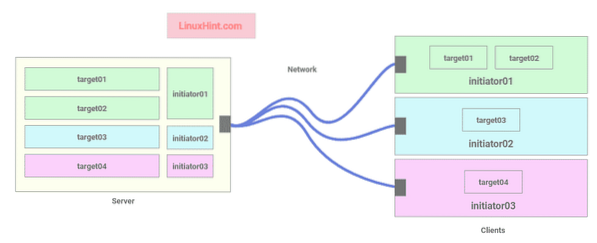
Fig 1 : architecture serveur-client iSCSI
Chaque client iSCSI a un ID d'initiateur qui est utilisé pour se connecter aux cibles sur le serveur.
Les cibles sont des partages sur le serveur iSCSI. Chaque cible se compose d'un nom unique (IQN), le chemin du périphérique de bloc (i.e. partition de disque ou fichier de bloc), l'ID de l'initiateur qui peut se connecter à cette cible et un système d'authentification optionnel basé sur un nom d'utilisateur.
Dans la figure 1, le serveur de stockage iSCSI permet à 3 initiateurs (3 clients iSCSI) de se connecter à 4 cibles. initiateur01 peut se connecter à cible01 et cible02, initiateur02 peut se connecter à cible03, et initiateur03 peut se connecter à cible04.
Topologie du réseau :
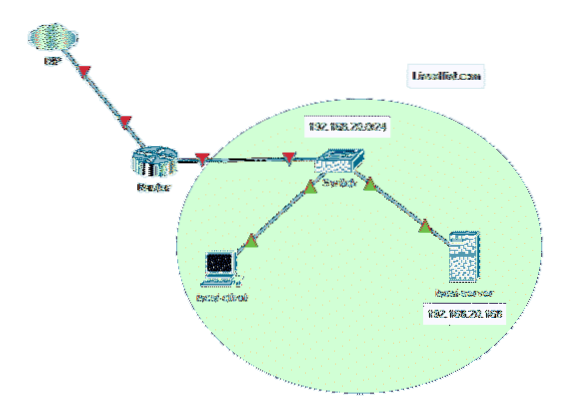
La topologie du réseau utilisée dans cet article est donnée dans la figure 2. Ici, je vais configurer un Ubuntu 18.04 Serveur LTS en tant que serveur iSCSI. Le serveur iSCSI a une adresse IP statique 192.168.20.168. Le client iSCSI est également sur le réseau 192.168.20.0/24. Ainsi, il peut accéder au serveur iSCSI.
Conventions de nommage de la cible iSCSI et de l'initiateur :
Le nom de la cible iSCSI et le nom de l'initiateur doivent être uniques.
Le format de nommage cible est :
iqn.AAAA-MM.nom-domaine-inverse:nom-cibleExemple : iqn.2020-03.com.linuxhint:www, iqn.2020-03.com.linuxhint:journaux,
iqn.2020-03.com.linuxhint: user-bob etc.
Le format de nommage de l'initiateur est :
iqn.AAAA-MM.nom-domaine-inverse:nom-initiateurExemple : iqn.2020-03.com.linuxhint:initiator01, iqn.2020-03.com.indice linux:initiateur02,
iqn.2020-03.com.linuxhint: initiateur03 etc.
Configuration de l'adresse IP statique :
Tout d'abord, configurez une adresse IP statique sur votre serveur iSCSI. Si vous avez besoin d'aide, consultez mon article Configurer une IP statique sur Ubuntu 18.04 Système d'exploitation de bureau et de serveur LTS.
Installation du serveur iSCSI :
Tout d'abord, mettez à jour le cache du référentiel de packages APT avec la commande suivante :
$ sudo apt mise à jour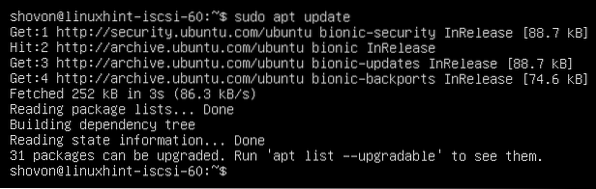
Maintenant, installez le serveur iSCSI comme suit :
$ sudo apt install tgt
Pour confirmer l'installation, appuyez sur Oui puis appuyez sur
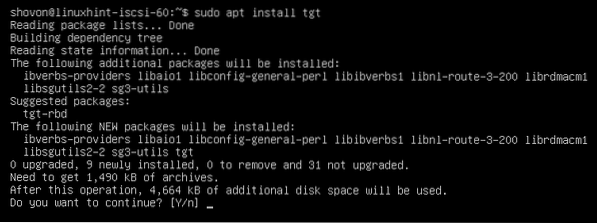
Le serveur iSCSI doit être installé.

Partage de blocs de fichiers via iSCSI :
Vous pouvez partager des blocs de fichiers créés avec la commande dd via iSCSI.
Tout d'abord, créez un nouveau répertoire dans lequel vous souhaitez conserver tous les blocs de fichiers comme suit :
$ sudo mkdir -pv /iscsi/blocks
Maintenant, créez un nouveau bloc de fichiers www.img dans le répertoire /iscsi/blocks/ comme suit :
$ sudo dd if=/dev/zero of=/iscsi/blocks/www.img bs=1M count=1024 status=progress
Maintenant, créez un nouveau fichier de configuration cible iqn.2020-03.com.astuce linux.www.conf dans le /etc/tgt/conf.ré/ répertoire comme suit :
$ sudo nano /etc/tgt/conf.d/iqn.2020-03.com.astuce linux.www.conf
Maintenant, tapez les lignes suivantes dans le fichier de configuration et enregistrez le fichier en appuyant sur
backing-store /iscsi/blocks/www.img
nom-initiateur iqn.2020-03.com.indice linux:initiateur01
secret linuxhint de l'utilisateur entrant
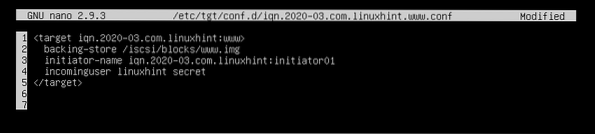
Ici, le nom de la cible est défini dans la balise cible.
backing-store est défini sur le chemin du fichier de bloc.
nom-initiateur est utilisé pour définir l'ID de l'initiateur qui sera autorisé à accéder à la cible.
utilisateur entrant La ligne est utilisée pour définir le nom d'utilisateur et le mot de passe que l'initiateur utilisera pour l'authentification.
Partage de disque dur/SSD via iSCSI :
Vous pouvez également partager l'intégralité du HDD/SSD ou une ou plusieurs partitions HDD/SSD via iSCSI. Si vous partagez l'intégralité du disque dur/SSD, les partitions de ce disque dur/SSD seront également accessibles depuis l'initiateur ou le client iSCSI.
Tout d'abord, recherchez le nom du disque dur/SSD ou le nom de la partition HDD/SSD que vous souhaitez partager avec la commande suivante :
$ sudo lsblk
Maintenant, créez un nouveau fichier de configuration cible iqn.2020-03.com.astuce linux.Les données.conf dans le /etc/tgt/conf.ré/ répertoire comme suit :
$ sudo nano /etc/tgt/conf.d/iqn.2020-03.com.astuce linux.www.conf
Maintenant, tapez les lignes suivantes dans le fichier de configuration et enregistrez le fichier.
magasin de sauvegarde /dev/sdb
nom-initiateur iqn.2020-03.com.indice linux:initiateur01
secret linuxhint de l'utilisateur entrant
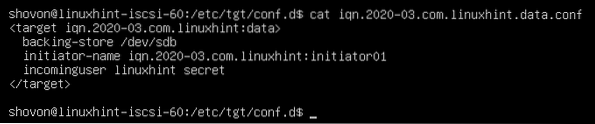
Ici, j'ai partagé l'intégralité du disque dur /dev/sdb via iSCSI. Si vous souhaitez partager une seule partition, vous pouvez définir magasin de soutien à /dev/sdb1 ou alors /dev/sdb2 etc.
Redémarrage du service iSCSI :
Si vous apportez des modifications au fichier de configuration cible iSCSI, exécutez la commande suivante pour que les modifications prennent effet :
$ sudo systemctl redémarrer objectif
Le service iSCSI doit être en cours d'exécution.
$ sudo systemctl status tgt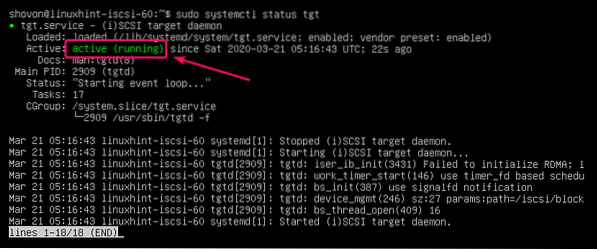
Le port du serveur iSCSI 3260 doit également être ouvert comme vous pouvez le voir dans la capture d'écran ci-dessous.
$ sudo netstat -tlpn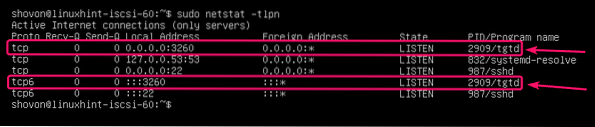
Ajout du service iSCSI au démarrage du système :
Pour démarrer le service iSCSI au démarrage, exécutez la commande suivante :
$ sudo systemctl activer l'objectif
Configuration du client :
Vous devez avoir les outils client iSCSI installés sur le client afin d'utiliser les partages iSCSI.
Tout d'abord, mettez à jour le cache du référentiel de packages APT avec la commande suivante :
$ sudo apt mise à jour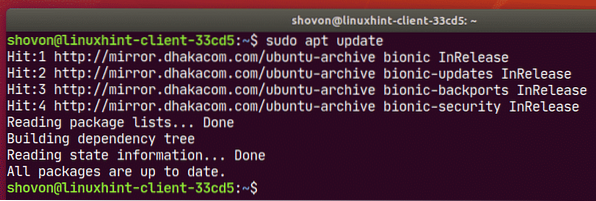
Maintenant, installez ouvrir-iscsi package avec la commande suivante :
$ sudo apt install open-iscsi
Pour confirmer l'installation, appuyez sur Oui puis appuyez sur

ouvrir-iscsi devrait être installé.
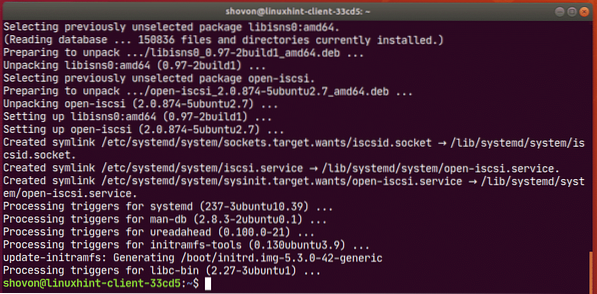
Maintenant, ajoutez le iscsid service au démarrage du système comme suit :
$ sudo systemctl activer iscsid
Maintenant, ouvrez le /etc/iscsi/nom de l'initiateur.iscsi fichier de configuration.
$ sudo nano /etc/iscsi/nom de l'initiateur.iscsi
Maintenant, réglez Nom de l'initiateur à votre nom d'initiateur et enregistrez le fichier.

Maintenant, ouvrez le /etc/iscsi/iscsid.conf fichier avec la commande suivante :
$ sudo nano /etc/iscsi/iscsid.conf
Maintenant, décommentez la ligne marquée.
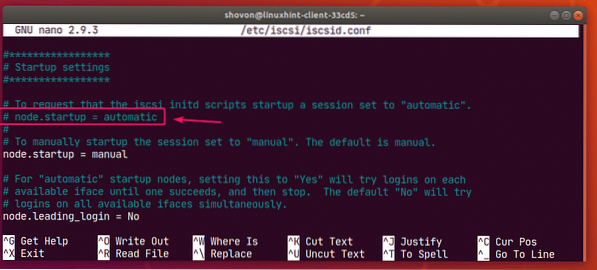
Commenter la ligne marquée.
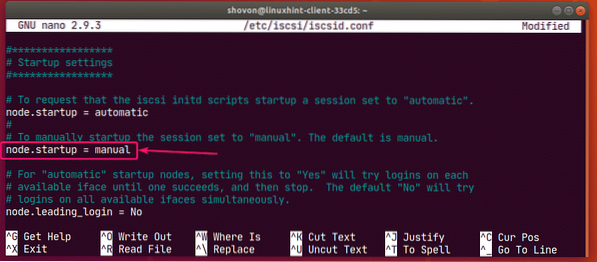
Finalement, le Paramètres de démarrage devrait être comme suit.
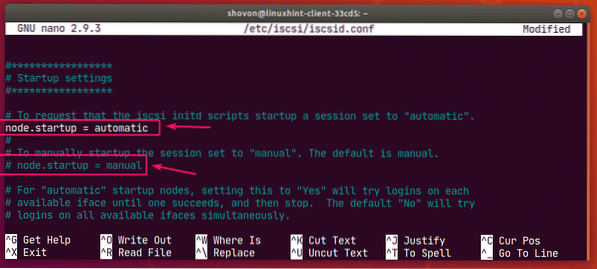
Décommenter les lignes marquées.
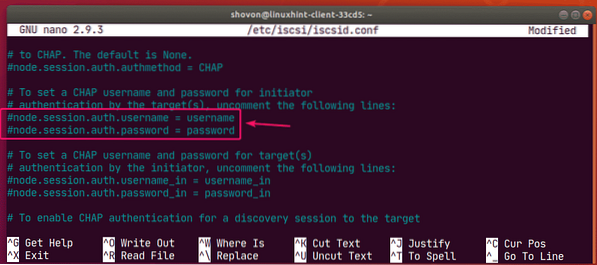
Définissez votre nom d'utilisateur et votre mot de passe ici et enregistrez le fichier.
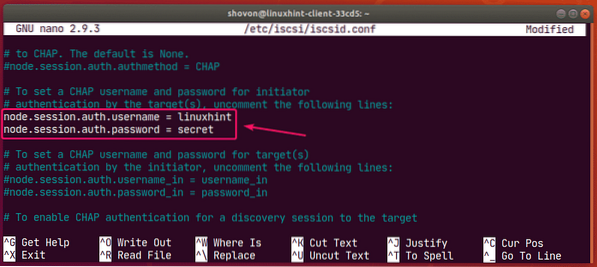
Maintenant, scannez le serveur iSCSI pour les cibles comme suit :
$ sudo iscsiadm -m discovery -t sendtargets -p 192.168.20.168Comme vous pouvez le voir, les cibles sont répertoriées.

Maintenant, vous pouvez vous connecter à une cible spécifique comme suit :
$ sudo iscsiadm -m nœud -p 192.168.20.168 -T iqn.2020-03.com.linuxhint:www --loginIci, 192.168.20.168 est l'adresse IP du serveur iSCSI et iqn.2020-03.com.indice linux:www est le nom de la cible.
Vous pouvez également vous connecter à toutes les cibles disponibles avec la commande suivante :
$ sudo iscsiadm -m nœud -p 192.168.20.168 --connexion
Une fois que vous vous êtes connecté aux cibles, les disques iSCSI devraient être disponibles pour votre client. Maintenant, vous pouvez les partitionner, les formater ou les monter comme vous le souhaitez.
$ sudo lsblk -e7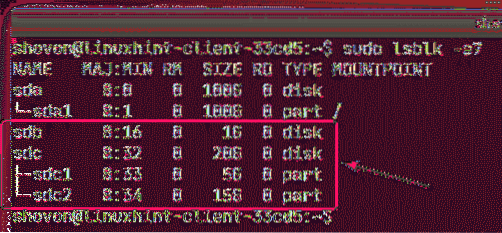
Vous pouvez également créer des partitions sur vos disques iSCSI en utilisant fdisk, cdisk, parted, les disques GNOME, GParted ou tout autre logiciel de partitionnement. Pour apprendre à utiliser fdisk pour partitionner des disques, consultez mon article Comment utiliser fdisk sous Linux.
Vous pouvez également formater vos partitions.
$ sudo mkfs.ext4 -L www /dev/sdb1
Montage automatique des partitions iSCSI :
Pour monter une partition iSCSI, créez un point de montage comme suit :
$ sudo mkdir /www
Maintenant, ouvrez le /etc/fstab fichier comme suit :
$ sudo nano /etc/fstab
Maintenant, tapez la ligne suivante dans le /etc/fstab fichier et enregistrez le fichier.
/dev/sdb1 /www/ ext4 defaults,auto,_netdev 0 0
REMARQUE: Assurez-vous d'ajouter le _netdev option dans le /etc/fstab déposer. Sinon, votre client ne démarrera pas.
Maintenant, vous pouvez monter la partition iSCSI comme suit :
$ sudo mount /www
La partition doit être montée.

Maintenant, vous pouvez changer le propriétaire et le groupe du point de montage en votre nom d'utilisateur de connexion et le nom du groupe si nécessaire.
$ sudo chown -Rfv $(whoami):$(whoami) /www
Maintenant, vous pouvez stocker n'importe quel fichier dans votre partition iSCSI.
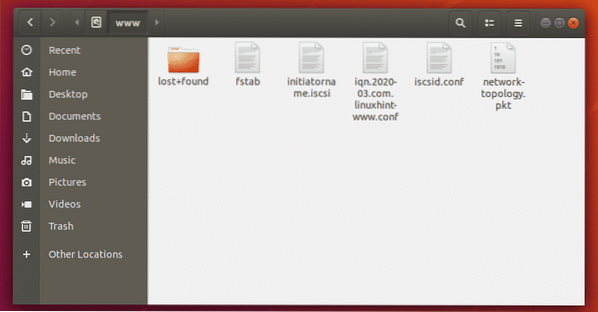
C'est ainsi que vous configurez le serveur de stockage iSCSI sur Ubuntu 18.04 LTS. Merci d'avoir lu cet article.
 Phenquestions
Phenquestions


